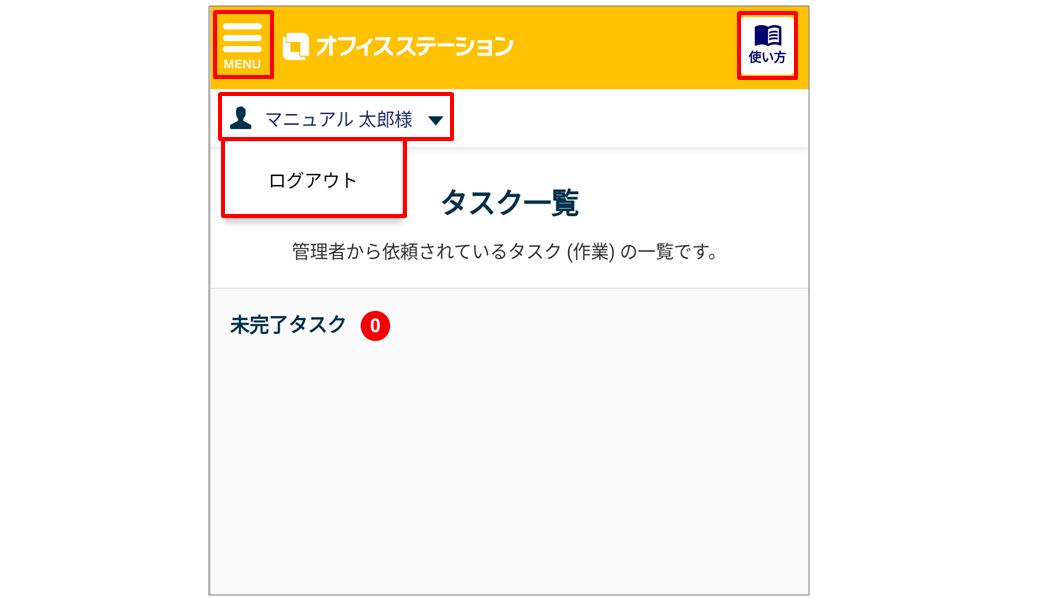従業員向けスタートガイド
S1110|オフィスステーションのログイン方法
従業員マイページへログインする方法について、説明します。
1.管理者からの通知を確認
メール通知の場合
件名「[オフィスステーション]●●●●●」というメールの案内が届きます。
「オフィスステーション」の下部に記載のURLをクリックします。
※件名「●●●●●」部分の確認をご希望の場合には、勤務先の管理者へご確認ください。
※差出人は「no-reply@officestation.jp」です。
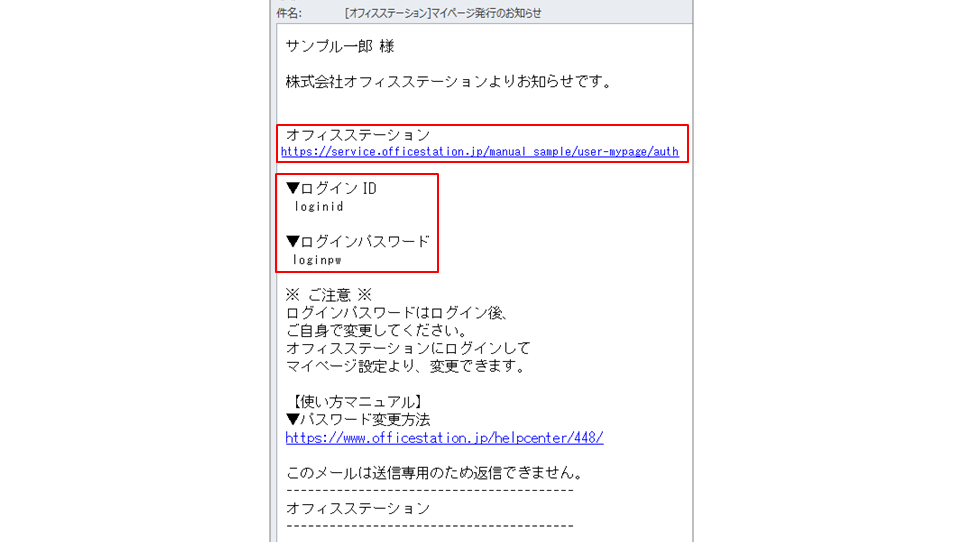
紙(QR)通知の場合
紙またはPDFファイルで「マイページ発行のご案内」が届きます。
「QRコード読み取り」または、URLを直接ブラウザに入力しログイン画面を開きます。
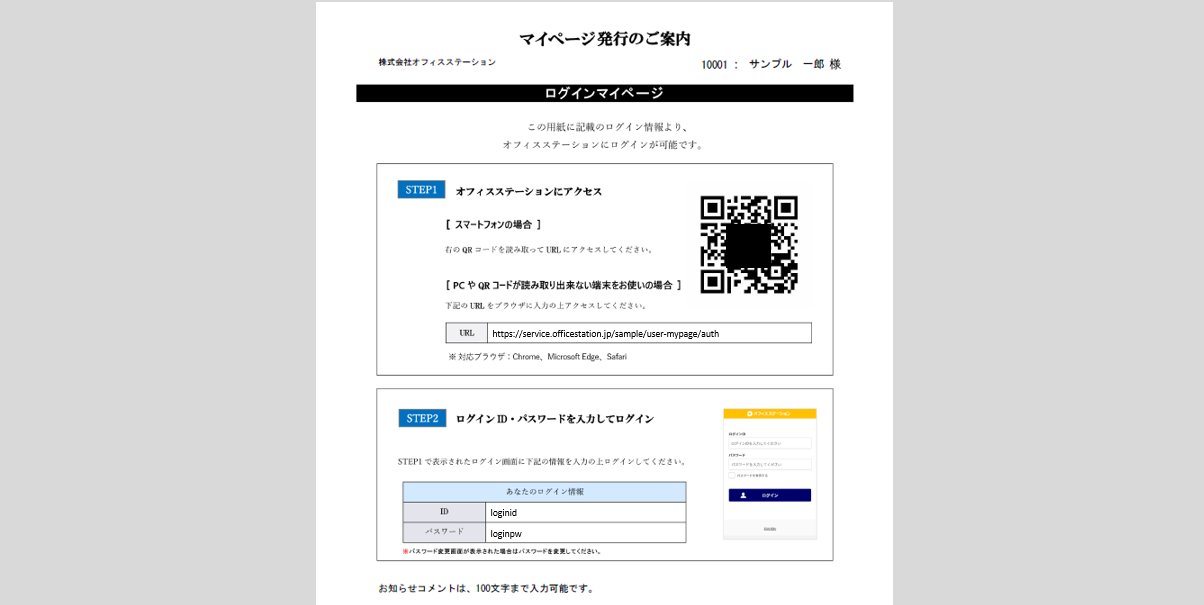
2.ログインID/パスワードの入力
メールや、「マイページ発行のご案内」用紙・PDFファイルに記載されている、ログインIDとパスワードを入力し、[ログイン]をクリックします。
※ログイン画面下部に表示されている、推奨環境でのご利用をお願いいたします。
推奨環境以外でのご利用の場合、正常に動作しないことがあります。
注意点
- 【ログインパスワードが不明な場合】
<ログイン画面下部に「パスワードをお忘れの方はこちら」が表示されている>
「パスワードをお忘れの方はこちら」から、ご自身でログインパスワードの再発行ができます。
<ログイン画面下部に「パスワードをお忘れの方はこちら」が表示されていない>
ご自身でログインパスワードの再発行ができませんので、勤務先の管理者へお問い合わせください。
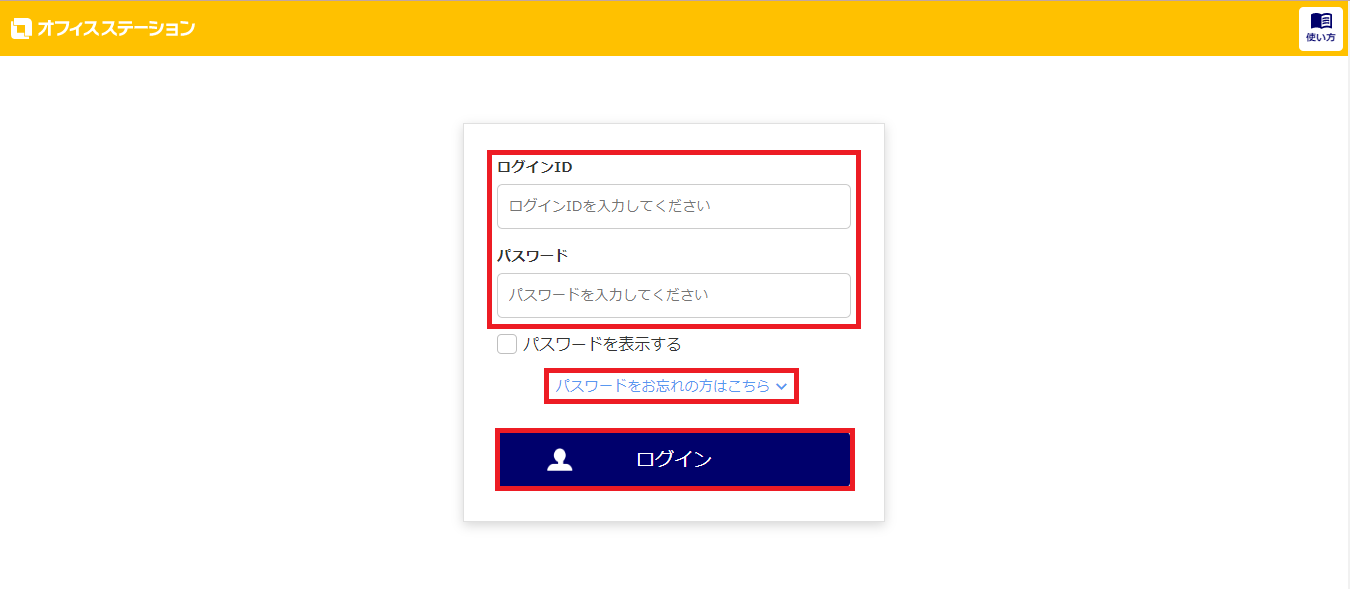
(PCでのログイン時画面)
オフィスステーション システム 推奨環境
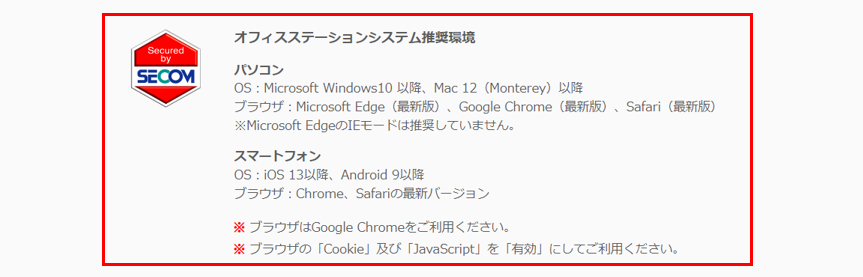
[ログイン]をクリックすると、「2段階認証設定」や「メールアドレスの登録」「パスワードの変更」を、
求められる場合があります。各設定方法に関しては、以下の関連記事をご確認ください。
※メールアドレスの変更をご希望の場合も、関連記事をご確認ください。
ただし、勤務先の管理者側の設定で、変更できない場合もあります。
※「パスワードの変更」を求められてはいないがパスワードの変更をご希望の場合も、関連記事をご確認ください。
関連記事
3.ログイン完了
以上でログインは完了です。
PCログイン後の画面
ログアウトの際は、アカウント名>[ログアウト]をクリックします。
画面右上の[使い方]をクリックすると、マニュアルを検索することができます。
※上部のメニューバーはお申込み内容や、勤務先の管理者側の設定によって異なります。
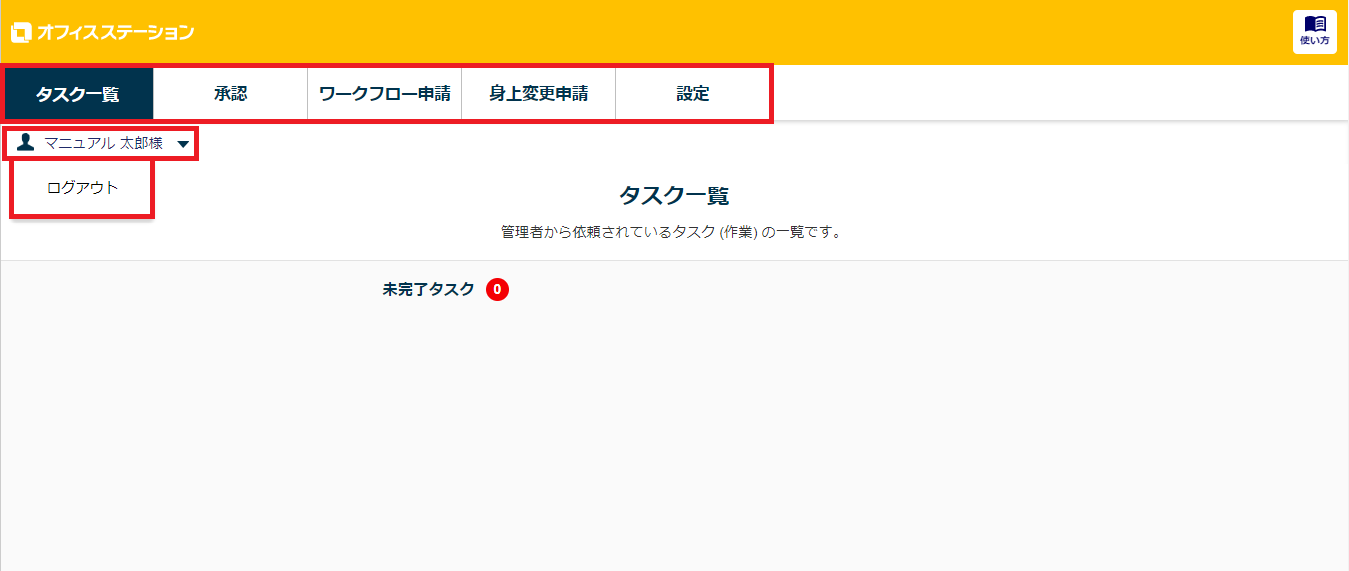
スマホログイン後の画面
ログアウトの際は、アカウント名>[ログアウト]をクリックします。
画面右上の[使い方]をクリックすると、マニュアルを検索することができます。
左上[MENU]をクリックすると、メニュー一覧が表示されます。
※メニューの内容はお申込み内容や、 勤務先の管理者側の設定によって異なります。